Аналоги Premiere Pro
На последок рассмотрим еще один популярный продукт от Adobe — Premiere Pro, который в свое время использовали BBC и CNN. Он предназначен для монтажа и редактирования видеороликов + создания разного рода эффектов в них. Обе программы-альтернативы, упомянутые ниже, подходят для Win / Mac / Linux.
Shotcut
Кроссплатформенное решение Shotcut обладает серьезным набором функций по обработке видео начиная с редактирования кадров и заканчивая разного рода эффектами. Софт реально мощный: поддержка всех современных форматов (в том числе 4к видео), настройки для аудиодорожек, видеофильтры и т.п. К тому же он достаточно часто обновляется. Для Adobe Premiere Pro этот бесплатный аналог является одним из лучших.
OpenShot
Еще один отличный вариант с хорошим функционалом — OpenShot. Хотя в последнее время темпы разработки новых версий слегка замедлились. На видео ниже сможете увидеть некоторые возможности последнего релиза продукта.
Vectr
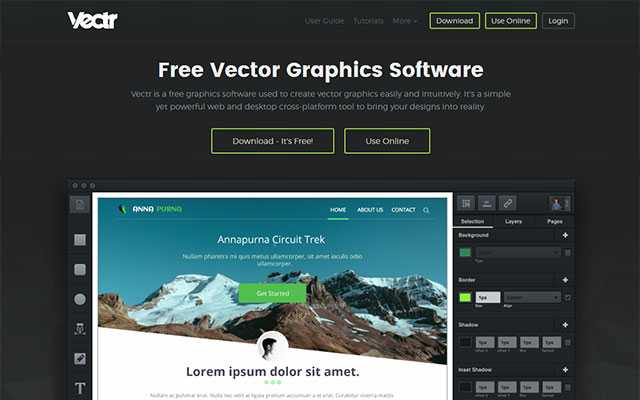
Детальнее с софтом ознакомиться можно в статье обзоре векторного редактора Vectr. Если говорить вкратце, то это новый, но очень мощный продукт. Есть Web и обычная ПК версия для всех популярных ОС, имеется импорт/экспорт, синхронизация, URL для просмотра, множество туториалов и документации. Новичкам понравится.
SVG-Edit
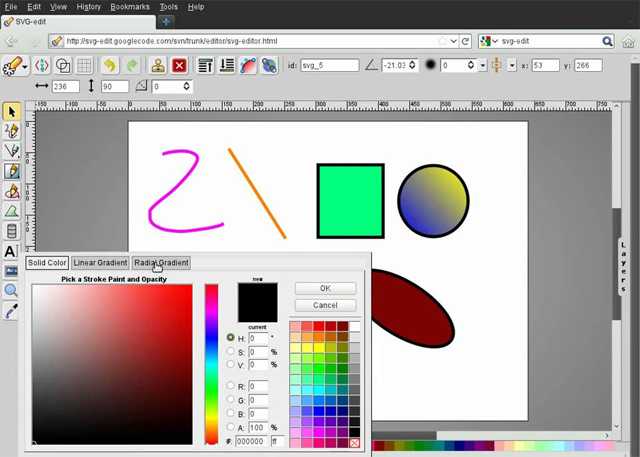
Скрипт графического векторного редактора SVG-Edit также подойдет в качестве альтернативы Illustrator не смотря на то, что работает только через браузер. Скачиваете исходный код на Github, а затем запускаете его на своем компьютере в Firefox, Chrome, Safari или Opera. Визуально, возможно, приложение и не выглядит внушительно, но по отзывам дизайнеров, в функциональности уступает лишь иллюстратору.
Gravit
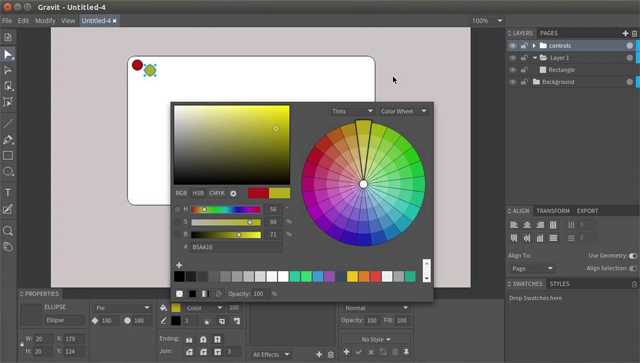
Для работы с Gravit вам понадобиться зарегистрироваться на сайте, но в целом продукт можно использовать совершенно бесплатно. Он содержит много ключевых фишек, которые есть в Illustrator или Fireworks. Приложение подойдет для создания UI/UX дизайна, логотипов, векторной и печатной графики, презентаций и т.п.
Найдете здесь знакомые вам базовые векторные инструменты: перо, линии, формы + подключаемые библиотеки. Данный бесплатный аналог Иллюстратора работает со всеми операционными системами и современным браузерами. Имеется возможность импорта / экспорта (в SVG, JPG, PNG), что тоже плюс.
Аналоги Adobe Illustrator
Что касается векторной графики, то она в основном используется для создания логотипов, инфографики, комиксов и т.п. Отличительная особенность подобных иллюстраций — отсутствие пиксилизации и, как следствие, возможность увеличения картинки до любых размеров. Самым популярным продуктом для работы с вектором является Adobe Illustrator бесплатные аналоги которого мы сегодня и будем рассматривать.
Inkscape

Inkscape — этот софт как GIMP для фотошопа. Он может сделать практически все то же самое, что и оригинальный продукт: создание и модификация объектов, содержит заливки/градиенты, рендеринг, есть поддержка текста и т.п. Поддерживает Mac OS X, Linux и конечно Windows.
Бесплатные альтернативы фотошопу
Фотошоп — один из самых известных продуктов для редактирования изображений. Именно поэтому в интернете имеется достаточно много обзоров решений, способных его заменить.
GIMP

GIMP — наиболее популярный редактор растровой графики с открытым кодом. Это один из самых функциональных бесплатных аналогов Photoshop для Mac, Windows и Linux. Он может помочь вам даже с созданием профессиональных иллюстраций. В программе имеется настраиваемый интерфейс, механизмы для обработки фото и ретуширования, поддержка разных графических форматов и расширяемость за счет дополнительных плагинов.
Некоторые дизайнеры сетуют на сложность (и непривычность) использования GIMP поначалу, но к счастью, на сайте есть детальная инструкция по работе на русском языке + видеотуториалы. Можно даже что-то там программировать на C, Perl, Python и др.
Paint.NET
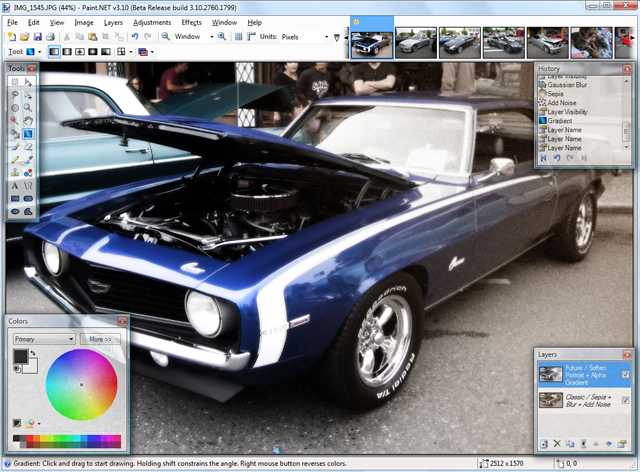
Paint.NET отлично подходит тем, кто устал от множества разных функций фотошопа и хочет скачать какой-то легкий быстрый редактор с базовыми возможностями: слоями, плагинами, эффектами и т.п. Если вам визуально нравится обычный Microsoft Paint, но нужно больше функций, тогда Paint.NET станет отличным решением.
В программе есть все базовые инструменты, характерные для данного типа софта: градиенты, формы, рисование кривых, история изменений и тому подобные опции. Навигация по картинкам с превью — весьма удобная фишка. Единственная проблема — Paint.NET может использоваться лишь как бесплатный аналог Photoshop для Windows, с Mac и Linux он не совместим. Если работаете на другой системе, попробуйте Pinta — бесплатное ПО с открытым исходным кодом для Linux, Mac, *BSD и Windows.
Pixlr
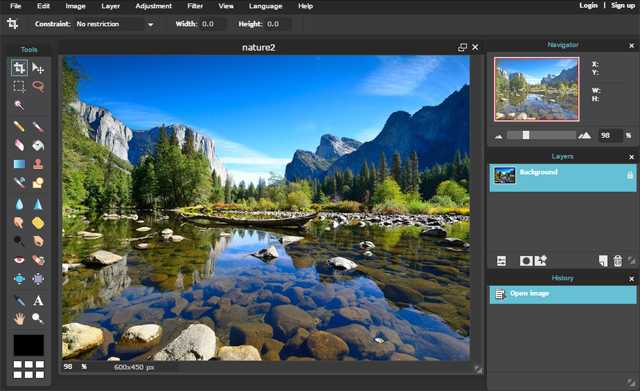
Сервис Pixlr мы уже упоминали в статье про онлайн редакторы растровой графики. Кроме веб и мобильной версии в нем также имеется вариант для десктопа (под Win и Mac). К сожалению, стационарное решение содержит ряд ограничений, а полноценный набор функций обойдется в 15 долларов за год. При этом Web и Mobile версии лишены подобных лимитов.
Этот облачный графический редактор создан разработчиками Autodesk, знаменитыми иными своими продуктами Maya, AutoCAD и 3DS Max. Поэтому вы можете не беспокоиться о том, что данный аналог Фотошопа со временем закроется, как это часто бывает с бесплатным ПО. Что касается начинки, то здесь есть все необходимое: фильтры, слои, инструменты обработки изображений, локализация, история и т.д. Кстати, кроме Pixlr Editor на официальном сайте найдете также Pixlr Express для быстрого применения фильтров и рамок к изображениям.
Установка фильтров со стандартным плагином (очень подробно)
1. Прежде всего, необходимо скачать на свой ПК файл с нужным вам фильтром или плагином (можете поискать на нашем сайте). Если скачанный файл оказался упакованным в архив, необходимо извлечь из него файлы и узнать какой у них формат.
Расширение, помогающее Фотошопу распознавать плагины – 8bf. Если ваш файл такого формата, просто скиньте его в папку, где находятся плагины графического редактора.
2. Для того чтобы добраться до необходимой папки, нужно кликнуть правой кнопкой мыши по ярлыку рабочего стола или по графе в меню запуска программы Photoshop. После открытия контекстного меню кликнуть на графу «Свойства», после этого запустится новая вкладка, в нижнем левом углу будет видна кнопка «Расположение файла». Необходимо кликнуть по ней и «Проводник» откроет вам папку с графическим редактором.
3. В открывшемся списке найдите папку Plug-Ins, где находятся все фильтры и скиньте в неё папку или плагин с расширением .8bf. При запуске программа автоматически просканирует этот каталог.
4. Необходимо помнить, что фильтры, созданные крупными компаниями, распространяются с инсталляторами, тогда файл, который вы сохранили, будет с расширением .exe. Устанавливается плагин такого расширения как и любые другие исполняемые файлы. Для этого просто нажмите на него два раза, и мастер установки выполнит свою работу.
Некоторые инсталляторы автоматически определяют, где находится нужная папка, и скидывают в неё файл плагина. Есть также инсталляторы, работающие в диалоговом режиме и требующие разрешения для каждого действия. После того, как загрузка будет завершена, перезапустите программу и смело начинайте работу с новыми фильтрами.
Бесплатные аналоги Lightroom
Многие думают, что для обработки фотографий можно использовать только Фотошоп, тогда как в большинстве случаев лучше с этим справится именно Lightroom. Ниже рассмотрим некоторые альтернативы Lightroom для работы. Они достаточно неплохие, хоть и не дотягивают до полной функциональности и гибкости оригинальной программы. Тем не менее для простых задач этого вполне хватит.
Raw Therapee

Raw Therapee является одним из лучших бесплатных решений в качестве замены Лайтрума. Здесь есть все необходимые функции + достаточно быстро выходят новые обновления. Основные плюсы: эффективность, универсальность и высокое качество изображений. Подходит для Win / Mac / Linux.
Darktable
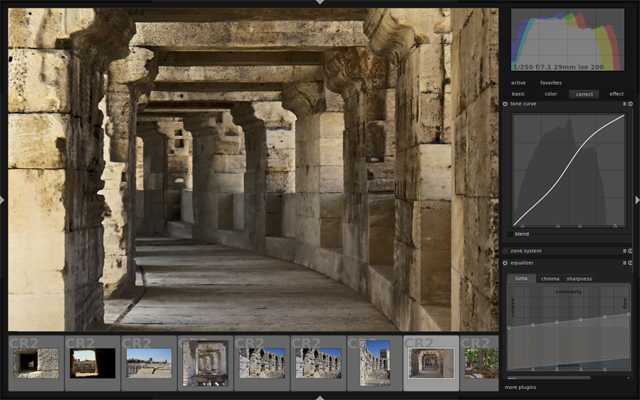
Если на просьбу назвать лучший бесплатный аналог Lightroom вам не упомянут Raw Therapee, то обязательно скажут о Darktable. Этот мощный программный продукт с открытым кодом для работы с Raw изображениями имеет множество полезных функций
При этом вы найдете здесь достаточно простой легкий интерфейс и хорошую навигацию, что в процессе обработки фоток немаловажно. Единственная сложность почему многие не могут использовать Darktable — отсутствие поддержки Windows ОС
Photoscape
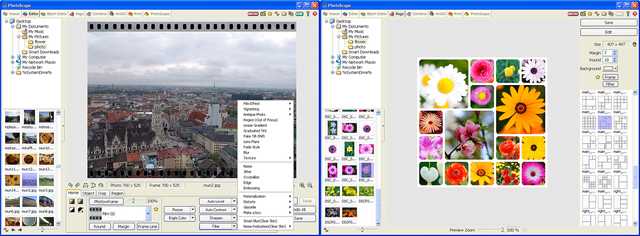
Аналог Лайтрума для Win / Mac Photoscape мы приводим на крайний случай, если вдруг вам не понравились предыдущие два. Программа содержит ряд полезных функций по обработке фото (редактор, конвертер RAW в JPG и т.п.), однако последняя версия была выпущена в далеком 2014 год. Поэтому все же лучше внимательно изучить Raw Therapee или Darktable.































